Как настроить раскладку клавиатуры?
Вопросы Лимит по процентам для займа сотруднику организации
Вопросы Спортивная гимнастика и акробатика для детей: развитие тела и духа
Вопросы ДПК для забора и террасы: преимущества использования и особенности
Вопросы Топ-10 популярных групповых программ: отбор, контроль, мотивация
Вопросы Использование различных снарядов и оборудования в тренировках
Вопросы Приморская таможня конфисковала крупную партию гель-лаков, ввезенных под видом бытовой техники
Вопросы Что такое страх?
Вопросы Окна ПВХ от VEKA: преимущества






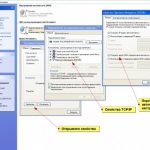
















Не все пользователи компьютера заканчивали компьютерные курсы. Следовательно, у многих могут проблемы при работе, которые требуют помощи. В данной статье будет представлена информация о том, что нужно сделать, дабы настроить раскладку клавиатуры.
1. Узнать, какая на компьютере установлена операционная система.
Это очень важно, так как у разных операционных систем имеются им свойственные нововведения и нюансы. Самыми распространенными являются операционные системы Windows и Linux (свободная ОС).
2. Ниже можно прочитать о настройке раскладки клавиатуры в Windows 7.
Определиться с выбором языков ввода.
При выборе надо руководствоваться тем, что один из языков должен быть основным. Если выбор сделан, то можно переходить к настройке раскладки клавиатуры.
3. Настройка раскладки для Windows 7
Настроить раскладку клавиатуры можно несколькими способами. Алгоритм первого способа настройки раскладки клавиатуры:
4. Открыть меню «Пуск» — «Панель управления» — «Язык и региональные стандарты».
5. В окне «Язык и региональные стандарты» есть вкладки. Это панельки вверху окна. Нужно выбрать вкладку «Клавиатуры и языки», потом нажать кнопку «Изменить раскладку клавиатуры».
6. На экране появится окно «Текстовые службы и языки ввода». В нем нужно выбрать язык по умолчанию (стандартный — английский).
Нажать на кнопку «Добавить…» и выбрать язык, который будет установлен дополнительно. Можно добавлять несколько языков.
Нажать «Применить» и «Ок».
Второй алгоритм, как настроить раскладку клавиатуры на Windows 7 (упрощенный):
1. На Панели задач справа найти значок языка (Ru или En), щелкнуть по нему правой кнопкой мыши.
2. На экране появится уже знакомое окно «Текстовые службы и языки ввода», в котором нужно выполнить описанные ранее действия.
3. Настроить раскладку клавиатуры не сложно, главное — не бояться компьютера, и тогда любые двери будут открыты!